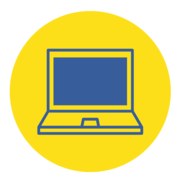티스토리 뷰
집이나 회사가 아닌 외부에서 노트북을 사용할 때면 와이파이가 되는 카페를 찾게 됩니다. 하지만 카페에 와이파이를 쓰는 사람이 많아지게 되면 인터넷 속도가 느려져서 답답함을 느껴보셨을 텐데요. 필자 역시도 너무 답답해서 아이폰 핫스팟을 연결해서 인터넷을 사용할 때가 많이 있습니다.

아이폰 핫스팟 연결했을 때 인터넷 속도가 와이파이보다 빠르다 보니 더 자주 사용하게 되는데 가끔 아이패드, 노트북에서 연결 오류로 인해 사용 못할 때가 종종 있었습니다. 항상 인터넷이 꼭 필요한 타이밍에 연결 오류가 발생하는 것인지.. 이것저것 설정을 바꿔가면서 해결하였습니다. 저처럼 핫스팟 연결 오류 문제로 고생하시는 분에게 도움이 되고자 해결 방법 2가지를 알려드리도록 하겠습니다.
1. 핫스팟 연결 오류 해결 방법
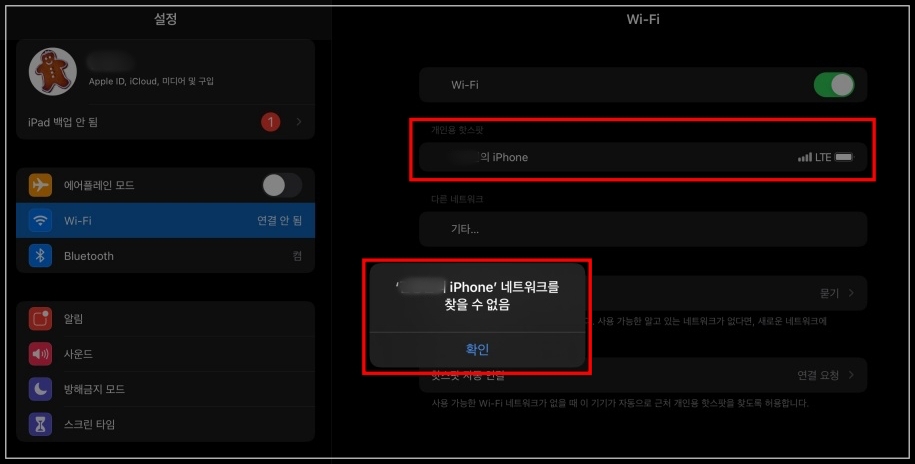
와이파이 항목에 개인용 핫스팟 항목이 출력이 되지만 연결 시 연결할 수 없다는 오류 메시지가 출력이 됩니다. 여러 번 시도해도 마찬가지로 오류 메시지가 확인됩니다.
1. 아이폰 이름 변경하기
첫번째 오류 해결 방법으로는 아이폰 이름 변경하는 것입니다. 이름을 바꾸기 위해서는 [설정]-[일반]-[정보]를 차례대로 이동하면 이름을 작성할 수 있습니다. 기본적으로는 iphone으로 설정되어 있으니 다른 것으로 변경합니다.
2. 네트워크 설정 재설정하기
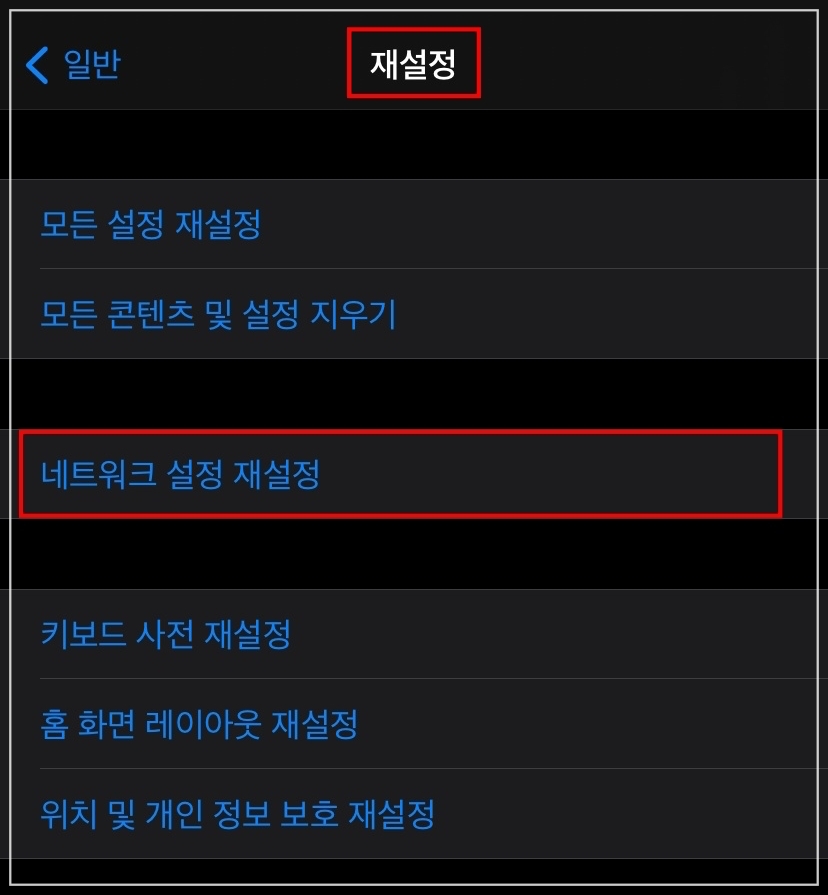
두번째 오류 해결 방법으로는 네트워크 설정을 초기화해주는 방법입니다. [설정]-[일반]-[재설정]-[네트워크 설정 재설정]을 차례대로 이동하면 초기화가 가능합니다.
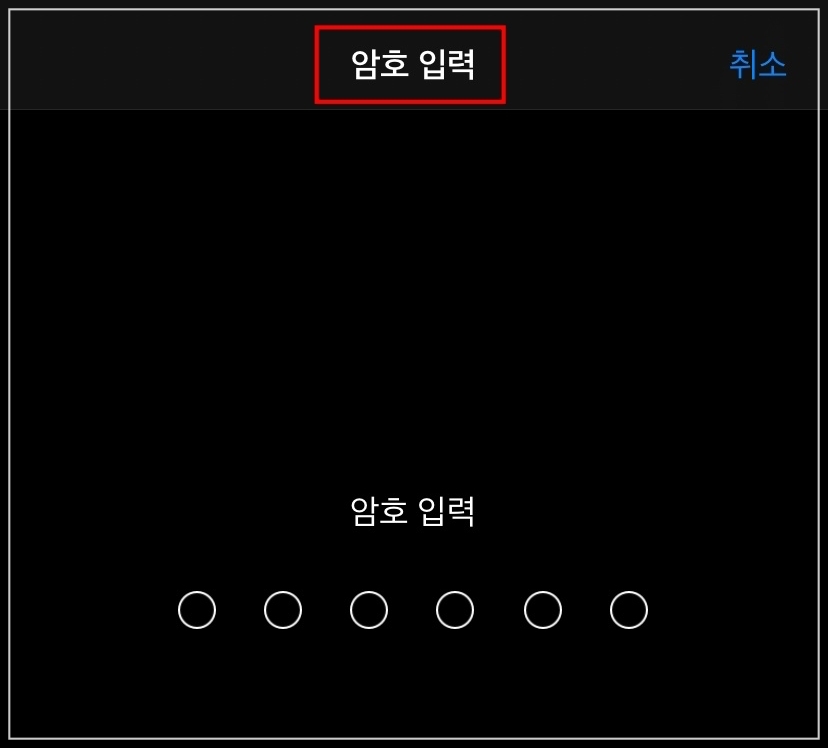
초기화 진행 시 아이폰의 암호를 입력해야 되며 입력 완료 시 아이폰이 재부팅됩니다. 참고로 네트워크 재설정을 진행했을 시 1번에서 진행한 아이콘 이름도 함께 초기화되기 때문에 다시 입력해줘야 되는 번거로움이 발생할 수 있습니다. 아이폰 이름 변경과 네트워크 설정을 초기화 시키는 방법으로 아이패드와 노트북에 핫스팟 연결 오류가 해결되는 것을 확인할 수 있었습니다.
애플워치, 아이폰 페이스 아이디 마스크 착용하고 잠금해제 방법!
'애플리케이션' 카테고리의 다른 글
| 동행복권 로또판매점 모집 공고 신청 방법과 자격 기준까지 총정리! (0) | 2021.05.29 |
|---|---|
| 동행복권 홈페이지 PC버전으로 간편하게 로또 구매할 수 있다고? (2) | 2021.05.25 |
| 아이폰 핫스팟 끊김 현상 저데이터모드로 해결하기! (2) | 2021.05.20 |
| 일론 머스크 알리미 서비스! (2) | 2021.05.18 |
| 아이폰 사진 숨기기 및 해제 방법 (0) | 2021.05.16 |
| 맥북 배경화면 고화질로 바꾸기 2가지 방법! (2) | 2021.05.13 |
| 구글 검색 등록으로 블로그 방문자 늘리기! (0) | 2021.05.12 |